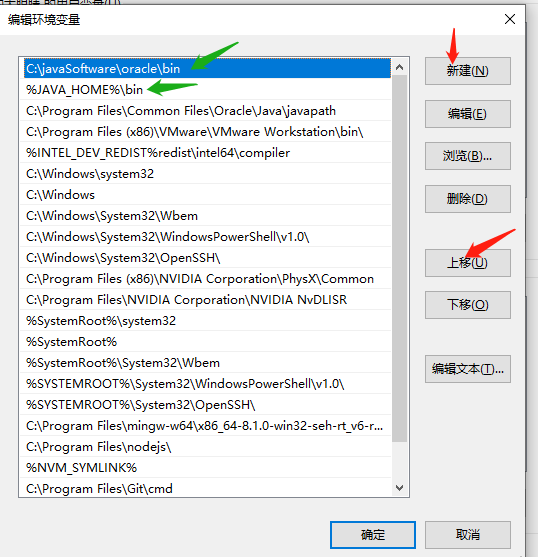java环境变量配置详细步骤是什么_怎么创建环境变量
Hi,大家好,我是编程小6,很荣幸遇见你,我把这些年在开发过程中遇到的问题或想法写出来,今天说一说
java环境变量配置详细步骤是什么_怎么创建环境变量,希望能够帮助你!!!。
引言
很多初学Java的小伙伴可能都会听别人说想要编译运行Java程序需要配置环境变量,所以在这里我就手把手教给你如何配置Java环境变量;
再多说一句,可能会有小伙伴想:我编译运行Java程序干嘛要配置环境变量呢,直接用IDEA等开发工具不好嘛;其实对于Java初学者,学习Java最好开始不要使用这些开发工具,因为这些工具功能实在是太强大了,并不适合开始学习Java,不利于打好基础;所以开始最好还是老老实实用DOS编译运行Java程序吧!
注:电脑系统是win10
下载JDK
至于什么是JDK还有到底有什么用可以看看这篇文章:初识 java(简单易懂入门篇)
下面我们去Oracle官网下载一个需要的JDK版本;这是一个下载传送门;
这里需要注意一点:下载到的文件绝对路径中不能出现中文,并且英文字母间最好也不要有间隔;如图:
接下来就可以开始配置环境变量了,我们可以看一下配置前DOS调用Java编译和运行是什么情况(javac编译,java运行):
可以看到现在环境变量还没有配置,接下来就是配置步骤;
配置环境变量
首先右键此电脑,点击属性;
然后打开页面为,选择高级系统设置:
选择环境变量:
然后找到下面的系统变量一栏,点新建,
然后变量名设置为:JAVA_HOME,
变量值为你下载的JDK的绝对路径;
最后点击确定就好了;
最后一步,找到path变量,双击点开(编辑):
新建添加如图两行,将JDK目录下的bin文件夹路径加入,再加入%JAVA_HOME%\bin,最后确定就可以了;
这样就配置完成了;
可以打开DOS窗口试一下:
查看JDK版本:
我在开始学习的时候看到很多环境变量配置需要一个CLASSPATH变量,但是实际我并没有添加也可以配置成功,因为如果使用1.5以上版本的JDK,完全可以不用设置classpath环境变量就能正常运行程序,在这里有一篇文章解释了这个原因,可以参考一下:传送门
总结
环境变量的配置应该是很多小伙伴学习Java的起点,希望在以后的学习中能够体会到Java的魅力,也希望大家都有一颗热爱编程的心!
欢迎大家的点评!
今天的分享到此就结束了,感谢您的阅读,如果确实帮到您,您可以动动手指转发给其他人。